如何解决excel打开xls文件全是乱码的问题?
如何解决excel打开xls文件全是乱码的问题?
excel打开xls全是乱码怎么办?excel文档格式向来兼容性奇差,各种不兼容问题令文员们头疼不已。今天小编就跟大家分享一下解决excel打开xls文件出现乱码的具体操作方法,这里需要用到一个软件,好了,话不多说,下面让我们一起去看看吧。
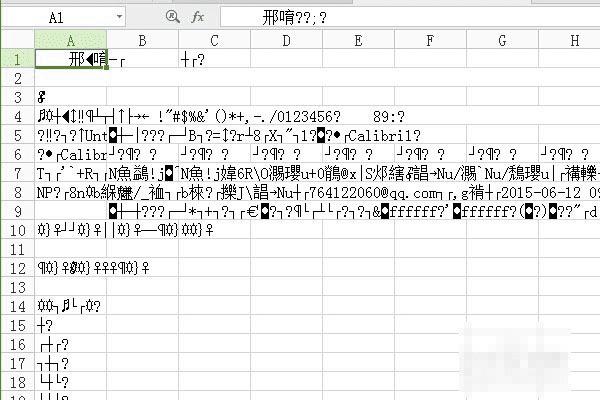
excel打开xls乱码的修复方法:
1、在本站搜索“recovery for excel”下载并安装excel修复软件recovery for excel。
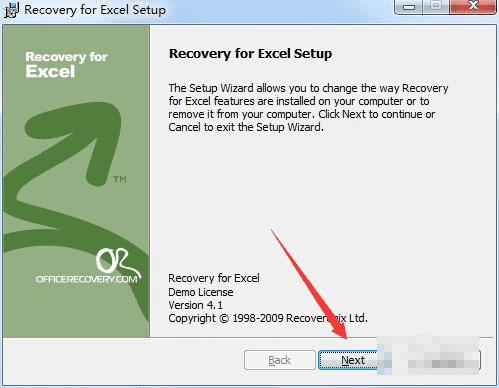
2、安装成功后,点击右上角的recover,进入修复步骤。

3、选择需要修复的文件,点击下一步。
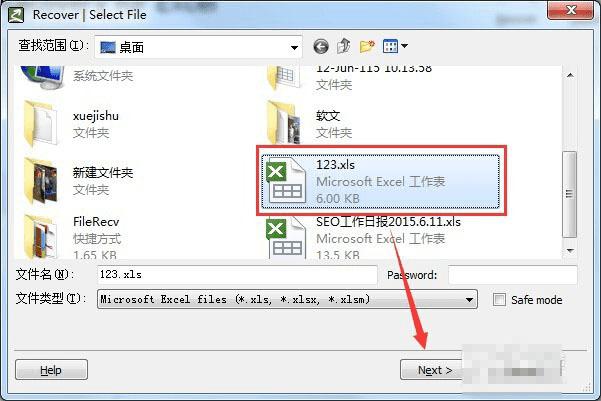
4、之后,选择修复后的文件将要存储的文件路径,点击开始。
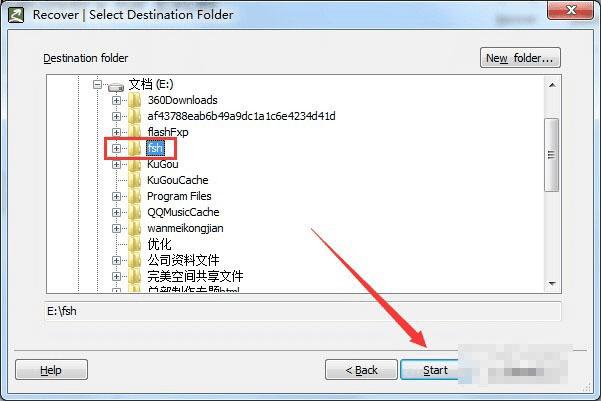
5、在短暂的读条修复后,即可修复成功。打开上一步中选择的路径,会看到目录下自动生成的文件夹。
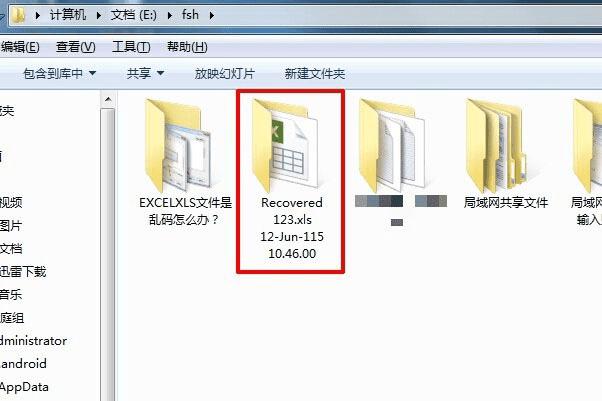
6、在生成的文件夹下就是已修复的文件,打开后就检查乱码是否消失。
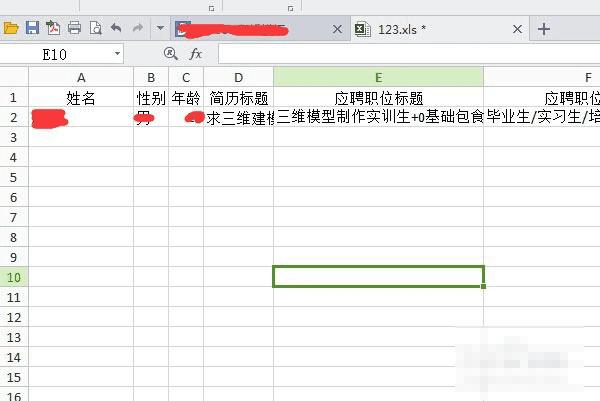
教程结束,以上就是关于excel打开xls文件全是乱码怎么办?excel打开xls乱码的修复方法的全部内容,希望大家喜欢!更多精彩,尽在路饭网站!